Instal ulang merupakan salah satu solusi yang paling banyak dilakukan oleh pengguna Windows jika komputer mereka mengalami masalah. Dengan melakukan instal ulang, sistem Windows akan kembali seperti awalnya sehingga kita akan terbebas dari berbagai masalah seperti virus dan lainnya.
Secara tradisional proses instal ulang biasanya membutuhkan CD, DVD, file ISO, atau flashdisk yang berisi mentahan atau file instalasi Windows. Namun pada Windows 8 dan 10, hal tersebut sudah tidak diperlukan lagi karena Windows sudah memperkenalkan fitur refresh dan reset.
Cara instal ulang Windows 10 dengan kedua fitur tersebut sangatlah mudah dan juga cepat. Anda hanya tinggal menentukan fitur mana yang ingin digunakan karena keduanya memiliki kelebihan masing-masing dan tidak perlu lagi mengunduh file instalasi Windows 10.
Perbedaan Refresh dan Reset
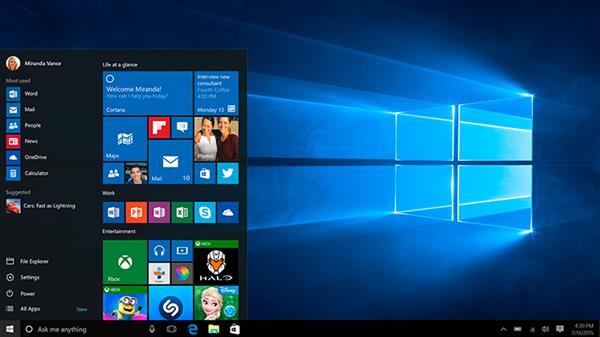
Secara umum refresh dan reset merupakan fitur yang serupa, yakni keduanya akan mengembalikan Windows di komputer Anda ke dalam keadaan seperti sedia kala ketika baru diinstal. Akan tetapi keduanya memiliki perbedaan mendasar yang harus Anda perhatikan.
Fitur refresh tidak akan menghapus program modern dan file pribadi, sedangkan reset akan menghapus semuanya. Untuk lebih jelasnya, berikut adalah beberapa hal yang akan terjadi jika Anda melakukan refresh:
- Windows tidak akan menghapus file pribadi, pengaturan personalisasi, dan aplikasi modern yang diunduh dari Windows Store.
- Windows akan mengembalikan semua pengaturan PC menjadi default.
- Windows akan menghapus semua program desktop dan akan menampilkan daftar program yang dihapus tersebut setelah proses refresh selesai.
Dapat disimpulkan jika proses refresh ini hanya akan menghapus pengaturan dan program desktop yang sudah kita instal. Program desktop merupakan program yang biasa kita gunakan sejak jaman Windows terdahulu, sedangkan program Modern merupakan program yang tersedia di Windows Store semenjak Windows 8.
Sementara jika Anda memilih fitur reset, maka Windows akan melakukan proses reinstall serta memformat hard disk yang ada di komputer Anda. Artinya, semua program desktop, program modern, pengaturan, dan file pribadi akan dihapus semuanya dari komputer Anda.
Pilih Refresh atau Reset?

Jika Anda mengalami masalah pada komputer dan ingin memperbaikinya, maka sangat disarankan untuk melakukan refresh terlebih dahulu. Dengan begitu, masalah yang ada di sistem dan program desktop dapat diperbaiki tanpa menghapus data pribadi.
Namun jika setelah proses refresh masalah tersebut masih ada, maka silahkan untuk menggunakan fitur reset. Dengan begitu, semua data yang ada di hard disk komputer Anda akan dihapus sehingga komputer Anda menjadi seperti baru kembali.
Namun ingat, cara instal ulang Windows 10 manapun yang dipilih, Anda harus tetap melakukan backup data sebelum melakukannya. Hal ini bertujuan agar Anda tidak kehilangan data yang penting jika terjadi kesalahan dalam proses refresh atau resetnya.
Cara Refresh dan Reset via Desktop

Terdapat dua cara yang bisa Anda lakukan untuk melakukan refresh dan reset ini, yakni melalui desktop dan melalui boot options menu. Jika komputer Anda masih berjalan dengan baik, maka gunakanlah cara melalui desktop. Berikut langkah-langkahnya:
- Buka Start Menu > Settings.
- Pada jendela yang terbuka pilihlah opsi “Update & Security”
- Klik opsi “Recovery” yang ada di kolom sebelah kanan
- Klik tombol “Get started” pada bagian Reset this PC
- Pilih opsi “Keep my files” jika ingin melakukan refresh, dan pilih opsi “Remove everything” jika ingin melakukan reset
- Proses refresh atau reset akan segera berlangsung, silahkan tunggu hinnga selesai.
Cara Refresh dan Reset via Boot Menu

Cara selanjutnya yang bisa Anda coba untuk melakukan refresh atau reset adalah dengan mengakses boot option menu. Untuk mengaksesnya, terdapat tiga cara yang bisa Anda coba. Untuk cara yang pertama, silahkan ikuti langkah-langkah berikut ini:
- Buka Start Menu > Power
- Klik Restart sambil menekan tombol Shift
- Pilih Troubleshoot
- Pilih “Refresh your PC” untuk melakukan refresh, dan “Reset your PC” untuk melakukan reset.
- Tunggu hingga proses refresh atau resetnya selesai
Selain dengan cara di atas, Anda juga bisa mengakses boot options menu melalui jendela pengaturan di Windows 10. Berikut adalah langkah-langkahnya seperti dikutip dari How to Geek:
- Buka Start Menu > Settings
- Pilih Opsi Update & Security
- Klik opsi “Recovery” di kolom sebelah kanan
- Klik tombol “Restart Now” pada bagian Advanced startup
- Setelah itu Anda akan masuk ke dalam tahap-tahap seperti di atas.
Cara yang terakhir adalah dengan menggunakan command prompt (CMD). Caranya, silahkan buka CMD lalu ketik “shutdown.exe /r /o” tanpa tanda petik lalu tekan enter. Jika muncul pesan yang memberitahu bahwa Anda akan melakukan sign off, klik tombol close. Langkah selanjutnya sama seperti langkah-langkah di atas.
Bagaimana jika komputer error dan tidak bisa masuk ke desktop untuk melakukan langkah-langkah di atas? Anda tidak usah khawatir karena Windows 10 memiliki fitur “automatic restart after failure”. Artinya, Windows 10 akan langsung masuk ke boot options menu jika terjadi masalah ketika proses booting. Dengan begitu Anda dapat langsung menentukan untuk melakukan refresh atau reset.
Nah itulah langkah-langkah cara instal ulang Windows 10 secara mudah tanpa CD/DVD atau flashdisk. Satu hal yang perlu Anda ingat, pastikan Windows 10 sudah teraktivasi sebelum melakukan refresh atau reset agar Anda tidak perlu lagi memasukan serial number setelah prosesnya selesai.
No comments:
Post a Comment